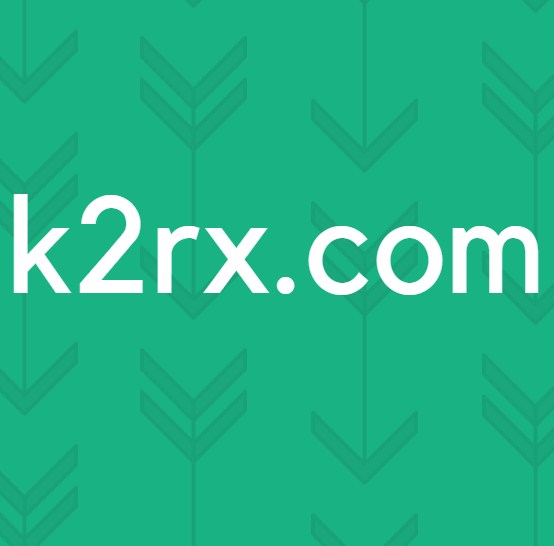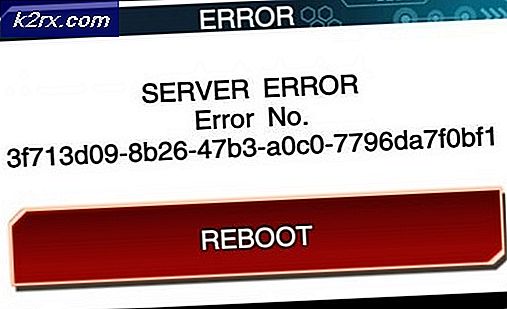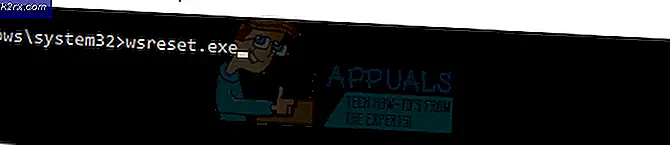Fix: Aplikasi Telepon Anda - Bluetooth Terhubung tetapi tidak dapat Mendengar Panggilan
Aplikasi Telepon Anda mungkin tidak berhasil merutekan audio panggilan ke headset Bluetooth Anda jika headset Anda tidak disetel sebagai perangkat audio default. Selain itu, driver suara yang rusak juga dapat menyebabkan kesalahan yang sedang dibahas. Masalah muncul ketika pengguna mencoba menggunakan headset Bluetooth-nya dengan aplikasi Telepon Anda tetapi gagal menerima panggilan atau tidak dapat mendengar pihak lain.
Sebelum melanjutkan dengan solusi, harap perhatikan bahwa headset Bluetooth belum sepenuhnya didukung oleh aplikasi Telepon Anda. Selain itu, periksa apakah memulai ulang perangkat Anda menyelesaikan masalah. Selanjutnya, pastikan ponsel / PC Anda tidak dipasangkan dengan perangkat lain dan juga no 3rd aplikasi pesta digunakan untuk menghubungkan perangkat melalui Bluetooth. Juga, konfirmasikan bahwa tidak ada perangkat yang berada dalam mode hemat daya. Selain itu, pastikan bahwa aplikasi Telepon Anda dapat mengakses pemberitahuan telepon Anda dan dapat beroperasi di latar belakang PC / telepon Anda.
Solusi 1: Akhiri Proses yang Terkait dengan Aplikasi Telepon Anda
Masalah yang dihadapi bisa jadi akibat kesalahan sementara aplikasi karena prosesnya dalam status kesalahan. Dalam kasus ini, mengakhiri proses Aplikasi Ponsel Anda dan meluncurkan kembali aplikasi dapat menyelesaikan masalah.
- Klik kanan pada Taskbar dan di menu yang ditampilkan, pilih Pengelola tugas.
- Sekarang klik kanan Telepon Anda dan pilih Tugas akhir.
- Kemudian luncurkan kembali Aplikasi Telepon Anda dan periksa apakah berfungsi dengan baik.
Solusi 2: Gunakan Jaringan Area Pribadi Bluetooth
Jika komunikasi satu lawan satu antara perangkat Bluetooth tidak berfungsi, maka menggunakan Bluetooth Personal Area Network dapat menyelesaikan masalah.
- Klik pada Bluetooth ikon di baki sistem dan pilih untuk Bergabunglah dengan Personal Area Network.
- Sekarang pilih ponsel Anda dan buka Hubungkan Menggunakan tarik-turun untuk memilih Jalur akses.
- Kemudian periksa apakah masalah Aplikasi Telepon telah teratasi.
Solusi 3: Putuskan dan Sambungkan Kembali Perangkat Bluetooth
Aplikasi Telepon Anda mungkin tidak merutekan audio panggilan ke headset Bluetooth Anda karena kesalahan sementara pada modul komunikasi / aplikasi. Dalam kasus ini, melepaskan dan menghubungkan kembali perangkat dapat menyelesaikan masalah.
- Memutuskan headset, telepon, dan PC Anda dari satu sama lain. Kemudian restart setiap perangkat dan kemudian hubungkan perangkat lagi untuk memeriksa apakah masalah telah teratasi.
- Jika tidak, putuskan sambungan perangkat sekali lagi dan lepaskan PC Anda dari pengaturan Bluetooth telepon Anda.
- Sekarang tekan tombol Windows dan pilih Pengaturan.
- Lalu buka Perangkat lalu hapus semua perangkat Bluetooth di sana.
- Sekarang reboot PC Anda dan kemudian perbaikan perangkat untuk memeriksa apakah masalah telah teratasi.
Solusi 4: Instal ulang Driver Sound
Anda mungkin mengalami kesalahan jika driver suara sistem Anda rusak. Dalam kasus ini, menginstal ulang driver suara dapat menyelesaikan masalah.
- Luncurkan browser web dan unduh versi terbaru driver suara dari situs web OEM.
- Buka menu Pengaturan Cepat dengan menekan tombol Windows + X dan pilih Pengaturan perangkat.
- Sekarang perluas Sound, Video, dan Game Controllers dan klik kanan pada file perangkat suara.
- Kemudian pilih Uninstall Device dan centang opsi Hapus Perangkat Lunak Driver untuk Perangkat Ini.
- Sekarang klik Copot pemasangan lalu tunggu hingga selesai penginstalan driver.
- Kemudian reboot sistem Anda dan setelah reboot, instal ulang driver (dengan menggunakan file yang diunduh pada langkah 1).
- Sekarang restart PC Anda dan kemudian periksa apakah Aplikasi Telepon berfungsi dengan baik.
Solusi 5: Mengatur Headset sebagai Perangkat Audio Default
Aplikasi lebih suka menggunakan perangkat audio default untuk komunikasi (jika tidak ditentukan sebaliknya). Anda mungkin mengalami kesalahan dalam pembahasan jika headset Anda tidak disetel sebagai perangkat audio default. Dalam kasus ini, mengatur headset sebagai perangkat audio default dapat menyelesaikan masalah.
- Tekan tombol Windows dan cari Control Panel. Lalu pilih Panel kendali.
- Kemudian buka Hardware and Sound dan klik Suara.
- Sekarang, di Putar ulang tab, pilih headset Anda sebagai Perangkat Default, lalu navigasikan ke Rekaman tab dan atur headset sebagai perangkat default di sana juga.
- Kemudian putuskan / sambungkan kembali Perangkat Bluetooth (seperti yang dibahas dalam solusi 3) dan periksa apakah masalah aplikasi Telepon Anda telah teratasi.
- Jika tidak, periksa apakah mengatur headset sebagai perangkat komunikasi default memecahkan masalah.
Solusi 6: Ubah Volume Aplikasi dan Preferensi Perangkat untuk Aplikasi Telepon Anda
Aplikasi Telepon Anda mungkin tidak merutekan audio ke headset Bluetooth jika volumenya di Volume Aplikasi dibisukan / dinonaktifkan. Dalam skenario ini, mengaktifkan audio di Volume Aplikasi dan Preferensi Perangkat untuk aplikasi Telepon Anda dapat menyelesaikan masalah.
- Tekan tombol Windows dan pilih Pengaturan. Lalu buka Sistem dan di bagian kiri jendela, pilih Suara.
- Sekarang klik pada opsi Volume Aplikasi dan Preferensi Perangkat (dekat bagian bawah layar, di bawah Opsi Suara Lanjutan).
- Kemudian pastikan perangkat Output dan Input diatur ke headset Anda. Sekarang periksa apakah file Volume Aplikasi untuk Ponsel Anda aplikasi diatur ke maksimum.
Jika tidak ada solusi yang berhasil untuk Anda, Anda dapat melakukannya coba 3 lainnyard aplikasi pesta (seperti Panggilan Telepon Jarak Jauh) atau melakukan penginstalan bersih Windows jika headset Bluetooth Anda sebelumnya berfungsi dengan baik dengan aplikasi Telepon Anda (karena panggilan Bluetooth masih belum didukung sepenuhnya oleh aplikasi Telepon Anda).